Existe-t-il une solution possible pour formater une clé USB sous Linux ?
Si vous pensez la même chose, alors aujourd'hui est votre jour de chance - car vous êtes venu au bon endroit. Beaucoup d'utilisateurs de Linux ont du mal à formater la clé USB en raison de l'environnement restreint du système d'exploitation. Bien que Linux offre des tonnes d'avantages, il peut être parfois un peu fastidieux à travailler. Ne vous inquiétez pas - je suis là pour vous aider à résoudre ce problème et à formater la clé USB sous Linux de deux manières différentes. En outre, le guide propose une solution rapide pour récupérer des données supprimées accidentellement sur une clé USB.

Partie 1 : Comment formater une clé USB sous Linux ?
Vous savez peut-être déjà que Linux est l'un des systèmes d'exploitation à source ouverte les plus utilisés dans le monde. Bien que Linux soit un noyau, il est présenté par différents systèmes de distribution comme Ubuntu, Fedora, Debian, etc. Par conséquent, la solution d'interface graphique pour formater une clé USB sous Linux dépend de son système de distribution. En dehors de cela, vous pouvez également vous faire aider par certaines commandes pour accéder à une clé USB et la formater sous Linux. Discutons en détail de ces deux solutions.
Solution 1 : formatage de la clé USB via le terminal (invite de commande)
Le terminal ou l'invite de commande est l'un des composants les plus essentiels de tout système d'exploitation qui nous permet de communiquer avec lui via une interface de ligne de commande. Par conséquent, peu importe que vous utilisiez un Fedora ou un Ubuntu, vous pouvez vous faire aider par certaines commandes pour formater une clé USB sous Linux.
Étape 1 : Lancer le terminal sur votre système Linux
Il existe différentes façons de lancer Terminal sous Linux. Premièrement, vous pouvez simplement appuyer sur les touches Ctrl + Alt + T en même temps pour lancer la fenêtre Terminal. Les utilisateurs de Gnome peuvent également le trouver sous Applications > Accessoires. Vous pouvez également aller dans le widget Dash sur l'interface graphique et rechercher "terminal".
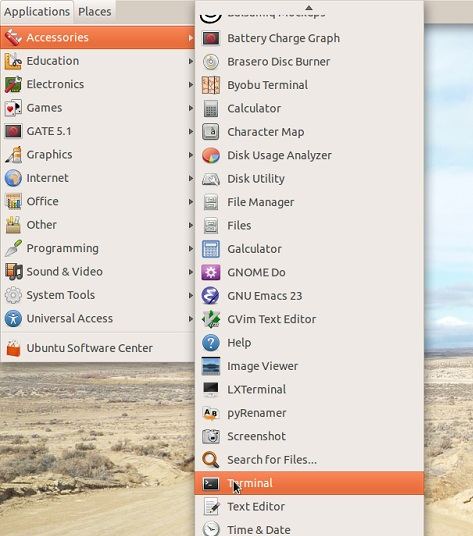
Étape 2 : Identifier la clé USB jointe
Maintenant, connectez votre clé USB au système et laissez-le la détecter. Afin de connaître son identifiant, vous pouvez entrer la commande "$ df". Cela affichera une liste des supports et disques connectés avec leurs détails. Par exemple, dans ce cas, elle est identifiée comme "/dev/sdc1".
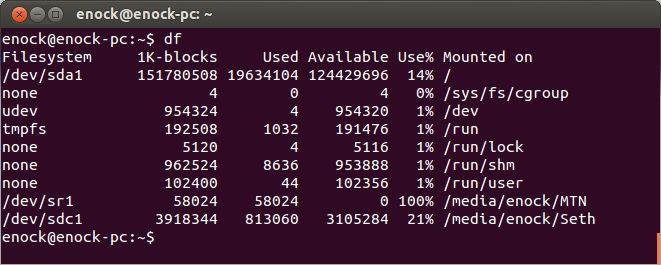
Étape 3 : Démonter le disque
Lorsqu'une clé USB est connectée pour la première fois à un système Linux, elle est automatiquement montée. Afin de formater la clé USB sous Linux, il faut d'abord la démonter. Pour ce faire, il faut entrer la commande "unmount", suivie de l'identifiant. Dans notre cas, nous entrerons la commande : $ sudo umount /dev/sdc1
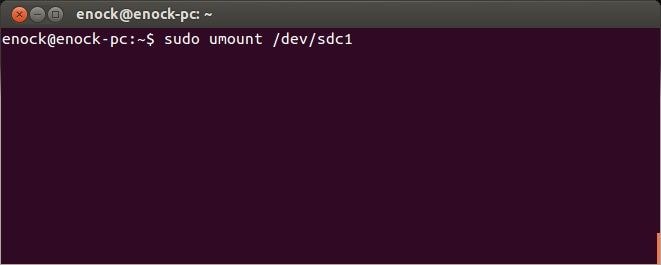
Etape 4 : Formater la clé USB
Maintenant, vous pouvez simplement formater la clé USB sous Linux en entrant la commande "mkfs". Elle aura un paramètre qui décidera du système de fichiers sur le lecteur. Le plus souvent, NTFS ou FAT32 est recommandé en raison de sa compatibilité avec Windows. Voici les méthodes les plus courantes pour l'écrire :
- Pour le système de fichiers vFAT (FAT32) : sudo mkfs.vfat /dev/sdc1
- Pour le système de fichiers NTFS : sudo mkfs.ntfs /dev/sdc1
- Pour le système de fichiers EXT4 : sudo mkfs.ext4 /dev/sdc1

Veuillez noter que l'identifiant "/dev/sdc1" peut être remplacé par celui de votre système Linux pour la clé USB connectée.
Solution 2 : formatage de la clé USB via l'utilitaire de disques
Si vous disposez d'une couche avancée d'Ubuntu ou de Fedora sur le noyau Linux, vous pouvez également utiliser son interface graphique pour formater une clé USB. Par exemple, les systèmes Ubuntu sont dotés d'un programme utilitaire intégré appelé "Disques". Pour apprendre à formater une clé USB sous Linux via son interface graphique, suivez ces étapes :
1. Tout d'abord, accédez à l'utilitaire de disques de votre système. Pour ce faire, cliquez sur l'option Dash sur Ubuntu dans le coin supérieur droit. Assurez-vous au préalable que la clé USB que vous souhaitez formater est bien connectée au système.
2. Tapez "Disques" dans la recherche Dash et lorsque le résultat correspondant est affiché, cliquez sur l'icône pour l'ouvrir. Vous pouvez également trouver l'utilitaire Disques sous ses applications.
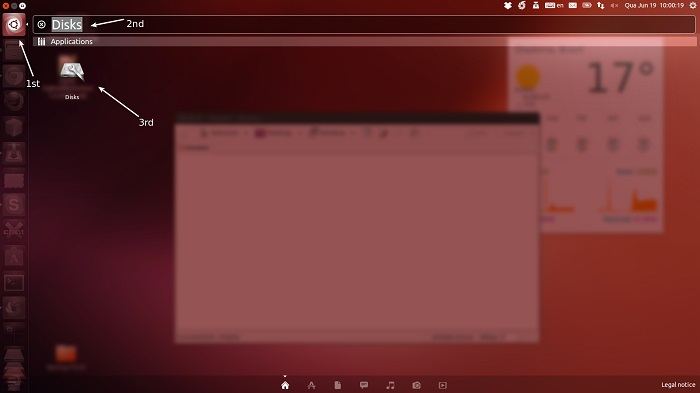
3. Cela lancera l'interface de l'utilitaire de disques sur le système. Dans le panneau de gauche, vous pouvez visualiser les sources de stockage internes et externes disponibles. À partir de là, sélectionnez la clé USB connectée.
4. Sur la droite, vous pouvez voir divers détails de la clé USB. Cliquez sur l'icône de l'engrenage pour visiter ses paramètres.
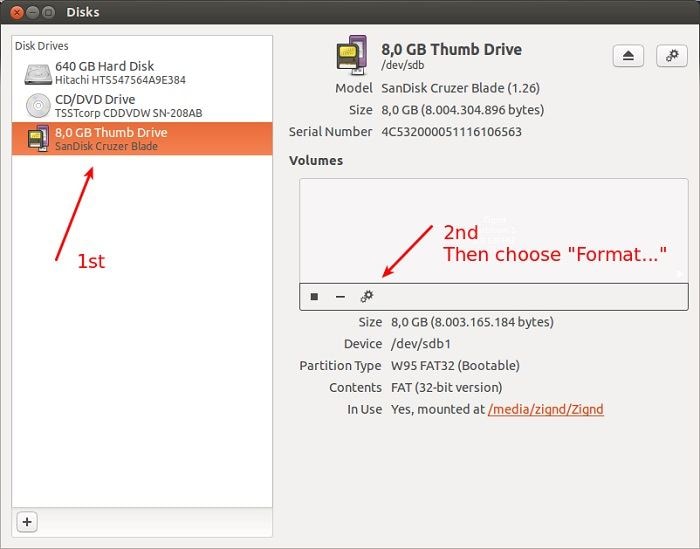
5. Cela lancera une fenêtre dédiée au formatage du disque. Sélectionnez le format du fichier et le type de formatage. Vous pouvez également donner un nouveau nom au disque. Une fois que vous avez terminé, cliquez sur le bouton "Formater" et attendez comme Linux formaterait la clé USB.
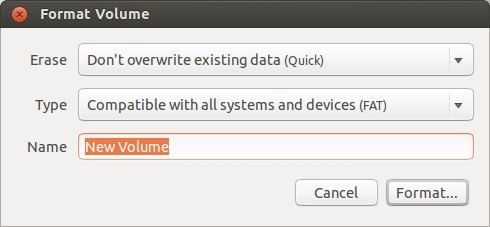
Partie 2 : Comment récupérer des fichiers à partir d'une clé USB formatée sous Linux ?
Il arrive que des utilisateurs finissent par formater une clé USB sous Linux par erreur. Pour résoudre ce problème et récupérer vos données formatées, vous pouvez vous faire aider par un outil de récupération des données. Par exemple, Recoverit via Wondershare est l'une des applications de récupération de données les plus fiables et les plus efficaces pour Windows et Mac. Si vous avez accidentellement formaté une clé USB sous Linux, démontez-la d'abord et connectez-la à un Windows ou un Mac. Par la suite, vous pouvez faire appel à Recoverit pour en extraire toutes sortes de contenus perdus ou supprimés.
Vidéo : Comment récupérer les données perdues
L'application prend en charge toutes sortes de lecteurs USB avec tous les principaux formats de fichiers. L'interface est également très conviviale, avec une option permettant de prévisualiser les données avant de les restaurer. Voici comment vous pouvez effectuer la récupération de données sur une clé USB formatée en utilisant Recoverit.
Étape 1 : Connecter la clé USB et la sélectionner
Tout d'abord, déconnectez le disque formaté du système Linux et connectez-le au système Windows ou Mac sur lequel Recoverit est installé. Lancez Recoverit et vérifiez que le lecteur USB connecté a été détecté par celui-ci. Sélectionnez son icône et cliquez sur le bouton "Démarrer" pour le scanner.

Étape 2 : Attendre que le scan soit terminé
Comme Recoverit scanne la clé USB connectée, vous pouvez attendre qu'il soit terminé. Vous pouvez cependant faire une pause entre les deux et même prévisualiser les résultats.

Étape 3 : Restaurez vos données
Au final, vous pouvez simplement prévisualiser le contenu extrait comme les photos, les vidéos, les documents, etc. sur Recoverit. Sélectionnez les fichiers que vous souhaitez récupérer et cliquez sur le bouton "Récupérer" pour les enregistrer à l'endroit de votre choix. Au lieu de restaurer vos données sur la clé USB, préférez plutôt les enregistrer sur votre système.

C'est tout ! Après avoir lu ce guide rapide et instructif, vous serez certainement capable de formater une clé USB sous Linux comme un pro. Comme vous pouvez le voir, il existe de nombreuses façons pour les utilisateurs de Linux de formater une clé USB sur leur système. En dehors de cela, si vous avez accidentellement formaté une clé USB, alors récupérez vos données perdues avec un outil comme Recoverit. Allez-y, essayez sa version gratuite et partagez ce guide avec d'autres personnes pour leur apprendre à formater une clé USB sous Linux également.



